Popravite Pokémon Go Adventure Sync, ki ne deluje v Androidu
Miscellanea / / June 18, 2022

Pokémon Go je ena najhitreje rastočih pustolovskih iger na svetu, z več kot 65 milijoni uporabnikov in skoraj 5 milijonov uporabnikov se dnevno prijavi v aplikacijo, da uživajo v izpolnjeni izkušnji. Poleg igre lahko beležite tudi svojo prevoženo razdaljo, tudi če niste odprli aplikacije. To je posebnost, ki je ne najdete v nobeni drugi igri. Ta funkcija je v prvi vrsti namenjena spodbujanju uporabnikov, da ostanejo fizično pripravljeni in aktivni! Da, ko dosežete določene mejnike v igri, lahko osvojite nekaj kreditov za igre in zahtevate tudi nekaj nagrad. Kljub temu se nekaj uporabnikov pritožuje, da sinhronizacija avanture Pokémon Go iz neznanih razlogov ne deluje. Če ste tudi vi eden izmed njih, ne skrbite. Predstavljamo neverjeten vodnik za odpravljanje težav, ki vam bo pomagal odpraviti težavo s sinhronizacijo pustolovščine, ki ne deluje v sistemu Android v Pokémon Go. Torej, nadaljujte z branjem!

Vsebina
- Kako popraviti Pokémon Go Adventure Sync, ki ne deluje na Androidu
- 1. način: Osnovni koraki za odpravljanje težav
- 2. način: znova zaženite telefon
- 3. način: Izklopite način varčevanja z baterijo
- 4. način: Preverite omrežno povezavo
- 5. način: omogočite podatke v ozadju
- 6. način: prisilno zapustite Pokémon Go
- 7. način: Uporabite časovni pas ponudnika omrežja
- 8. način: vklopite Googlovo natančnost lokacije
- 9. način: Izbrišite predpomnilnik aplikacije Pokémon Go
- 10. način: posodobite aplikacijo Pokémon Go
- 11. način: Posodobite operacijski sistem Android
- 12. način: Ponovno povežite Google Fit in Pokémon Go
- 13. način: Spremenite dovoljenja za Pokémon Go in Google Fit
- 14. način: Ponovno namestite Pokémon Go
- 15. način: Obrnite se na podporo za Pokémon Go
Kako popraviti Pokémon Go Adventure Sync, ki ne deluje na Androidu
Pokémon Go Adventure Sync funkcija vam pomaga spremljati število korakov in podatke o fitnesu, v zameno pa lahko zaslužite nagrade in kredite. Ta funkcija je nastala leta 2018, vendar vas ne stane niti peni! Sledi tudi podatkom iz fitnes aplikacij, kot je Google Fit in Jabolčno zdravje in prikazuje rezultate s pomočjo GPS (Global Positioning System) na vaši napravi. Nagrade boste prejeli enkrat tedensko glede na skupno razdaljo, ki ste jo prevozili. Obstajajo tri različne kategorije in za vsako kategorijo boste imeli ločene nagrade.
| Prevožena razdalja Vsak teden | Pokémon GO Adventure Sync nagrade |
| 5 km | 20 Pokéballs, |
| 25 km | 20 žogic za žogice, 10 velikih žogic, 500 zvezdnega prahu, 1 redek bonbon ali 5 km jajca |
| 50 km | 20 žogic, 10 velikih žogic, 1500 zvezdnih prahov, 5 km jajc in 3 redke sladkarije ali 10 km jajca |
Prečkanje 50 km je najvišja meja za nagrade in tudi če presežete 50 km, ne boste prejeli nobene nagrade. Upoštevajte pa, da morate, če želite prevzeti vse te nagrade, svojo napravo vedno vzeti s seboj za sledenje GPS-u. Najbolj smešno je, da se vaše gibanje ne bo spremljalo, ko se premikate prehitro (vožnja avtomobila, tek, potovanje itd.).
Kaj povzroča, da Adventure Sync ne deluje Pokémon Go?
Več razlogov povzroča, da pustolovska sinhronizacija ne deluje težave z Androidom. Spodaj je navedenih nekaj pogostih vzrokov.
- Adventure Sync ni omogočena v nastavitvah Pokémon Go.
- Vaša naprava ni združljiva s funkcijo sinhronizacije avanture Pokémon Go.
- V vaši napravi je omogočen način varčevanja z baterijo.
- Ustrezna dovoljenja za Pokémon Go v vaši napravi niso podeljena.
- Zastarela aplikacija in zastarel Android.
- Napačno konfigurirane datoteke v Pokémon Go.
Ko se seznanite z razlogi, ki prispevajo k težavi s sinhronizacijo avanture Pokémon Go, lahko sledite spodnjim metodam za odpravljanje težav, da jih odpravite.
Opomba: Ker pametni telefoni nimajo enakih možnosti nastavitev, se razlikujejo od proizvajalca do proizvajalca. Zato zagotovite pravilne nastavitve, preden spremenite katero koli na svoji napravi. Prihodnji koraki so bili izvedeni na a Telefon Xiaomi z MIUI 13 za ilustracijo.
1. način: Osnovni koraki za odpravljanje težav
Tukaj je nekaj stvari, ki jih je treba upoštevati in upoštevati, da odpravite težavo s sinhronizacijo pustolovščine, ki ne deluje.
1. Prepričajte se, da je funkcija Pokémon Go Adventure Sync vklopljena
Prepričati se morate, da ste vklopili funkcijo sinhronizacije avanture Pokémon Go. Brez vklopljene te funkcije se boste večkrat soočili s težavo s sinhronizacijo.
2. Potrdite, da sinhronizacija deluje na drugih napravah
Kosilo Google Fit (Android) oz Jabolčno zdravje (iOS) in preverite, ali beleži vaše podatke o fitnesu. Če je tako, zaženite Pokémon Go in preverite, ali imate težave.
3. Preverite združljivost
Prepričajte se, da so Pokémon Go in aplikacije Google Fit (Android) oz Jabolčno zdravje (iOS) so združljivi z vašo napravo. Na primer, Google Fit zahteva operacijski sistem Android 6.0 ali novejši, če to merilo ni izpolnjeno, ne morete uporabljati funkcije sinhronizacije avanture Pokémon Go.

4. Počakajte, da se sinhronizacija zaključi
Včasih bo Pokémon Go trajal 24 ur za sinhronizacijo podatkov z Googlom Fit in drugimi aplikacijami, povezanimi z zdravjem. (Če ste pred kratkim sinhronizirali podatke, morate počakati).
5. Ročno vnesite pravilne podatke v Pokémon Go
Če imate ročno vneseno kakršne koli podatke v zdravstvenih aplikacijah, ki v Pokémon Go ne bodo upoštevani. Vsi podatki, vključeni iz aplikacij tretjih oseb (razen če gre za Google Fit API ali Apple Health API), se bodo šteli za ročne.
6. Popolnoma zaprite aplikacijo Pokémon Go
Če aplikacije ne zaprete v celoti, aplikacija še vedno deluje v ozadju z Go+, zato včasih funkcija sinhronizacije avanture morda ne bo delovala.
7. Poiščite in potrdite vitalne senzorje
Prepričajte se, da ima vaša naprava potrebni senzorji za sledenje razdalje in hitrosti.
8. Uporabite aplikacijo s pravilno hitrostjo
Upoštevajte dejstvo, da je hitrost pri doseg 10,5 km/h bo posnel samo Pokémon Go. Večja hitrost ne bo zabeležena.
9. Ponovno se prijavite v Pokémon in druge aplikacije
Odjavite se iz svojega Aplikacija Pokémon Go in se nato prijavite v zdravstvene aplikacije na svojem Androidu. Nato se znova prijavite in preverite, ali je težava izginila.
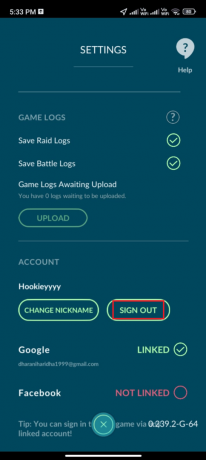
Teh nekaj preprostih in učinkovitih trikov vam bo pomagalo odpraviti obravnavano težavo v zgodnejši fazi. Če vam niso pomagali, lahko preklopite na napredne metode za odpravljanje težav, kot je navedeno spodaj.
2. način: znova zaženite telefon
Ta preprost kramp vam pomaga odpraviti vse začasne napake, povezane s Pokémon Go, vključno s težavo s sinhronizacijo pustolovščine Pokémon Go. Napravo lahko ponovno zaženete neposredno po spodnjih navodilih ali pa jo izklopite in vklopite pozneje.
1. Pritisnite in držite Gumb za prižig na strani vašega mobilnega telefona.
2. Nato na naslednjem zaslonu tapnite Ponovno zaženite možnost.
Opomba: Lahko se tudi dotaknete Ugasniti ikono za izklop naprave. Če to storite, pritisnite in držite Gumb za vklop znova za vklop telefona.

3. Počakajte, da se telefon znova zažene in preverite, ali ste uspeli popraviti pustolovsko sinhronizacijo, ali Android ne deluje ali ne.
Preberite tudi: Kako igrati Pokémon Go brez premikanja (Android in iOS)
3. način: Izklopite način varčevanja z baterijo
Vse nove naprave pametnega telefona imajo funkcije varčevanja z baterijo, ki vam bodo pomagale varčevati z baterijo z omejenim delovanjem storitev, senzorjev in aplikacij. Če ste v svoji napravi omogočili možnost varčevanja z baterijo, so Pokémon Go in druge zdravstvene aplikacije morda izklopljene. To lahko privede do obravnavanega vprašanja in prevožena razdalja ne bo posnela vaša aplikacija. Zato vam svetujemo, da v svoji napravi izklopite način varčevanja z baterijo, kot je navedeno spodaj.
1. Potegnite navzdol Predal za obvestila na vaši napravi Android.
2. Zdaj pa izklopite Varčevanje z baterijo nastavitev, če je vklopljena.
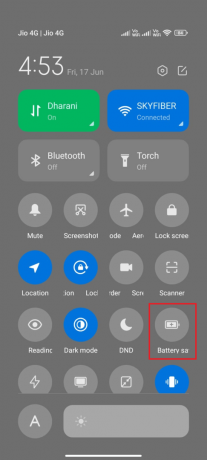
4. način: Preverite omrežno povezavo
Včasih obstaja nekaj možnosti, da vaša internetna povezava ni stabilna zaradi uspešne nastavitve sinhronizacije avanture na vaši napravi Android. Če želite potrditi svojo omrežno povezavo, imate odličen kramp. Pojdite v svoj najljubši brskalnik in brskajte po vsem. Če v brskalniku niste dosegli nobenih rezultatov, je nekaj težav, povezanih z omrežjem. Če menite, da je težava posledica a VPN povezava, razmislite o izklopu. Če uporabljate mobilne podatke, se prepričajte, da je vaša podatkovna povezava vklopljena, tako da sledite spodnjim navodilom.
1. Dotaknite se Nastavitve ikono na domačem zaslonu.

2. Nato tapnite SIM kartice in mobilna omrežja možnost, kot je prikazano.

3. Zdaj vklopite Mobilni podatki možnost, če je izklopljena, kot je prikazano.
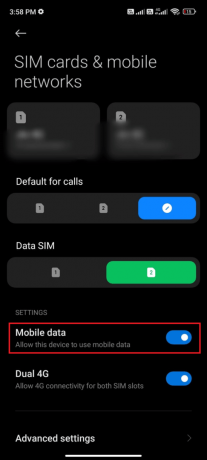
4. Če ste izven svoje države ali pokritosti omrežja (z uporabo omrežja gostovanja), tapnite Naprednonastavitve, kot je prikazano.
Opomba: Ko vklopite mednarodno podatkovno gostovanje, vam bo operater brezplačno zaračunal.
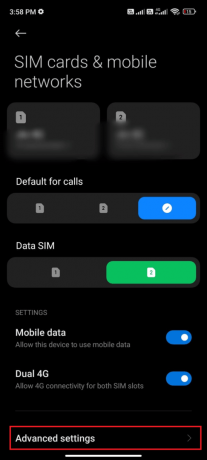
5. Nato tapnite polje poleg Mednarodno gostovanje in nastavite možnost na Nenehno.
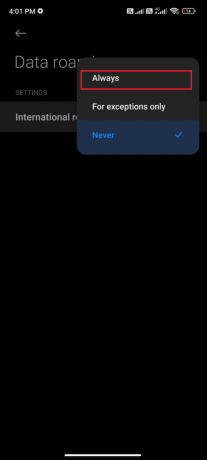
6. Klikni Podatkovno gostovanje.

7. Nato tapnite Vklopiti da potrdite poziv.
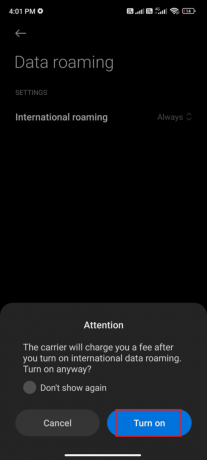
Zdaj preverite, ali ste uspeli odpraviti težavo s sinhronizacijo pustolovščine Pokémon Go, ki ne deluje. Če ne, sledite spodnjim metodam.
Preberite tudi: Popravite neskladen zvok Netflix Audio Video v računalniku z operacijskim sistemom Windows 10
5. način: omogočite podatke v ozadju
Poleg mobilnih podatkov morate vklopiti tudi uporabo podatkov v ozadju, da zagotovite, da vaš Android uporablja mobilne podatke tudi v načinu varčevanja s podatki. Tukaj je nekaj navodil, kako narediti enako. Sledite, kot je prikazano, da odpravite težavo s sinhronizacijo pustolovščine, ki ne deluje.
1. Pojdite na Nastavitve aplikacijo, kot smo že omenili.
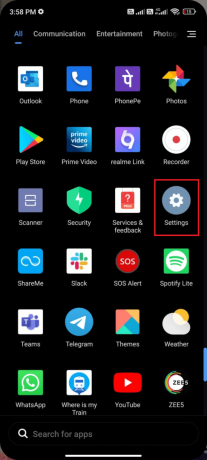
2. Zdaj pa tapnite aplikacije.

3. Klikni Upravljanje aplikacij > PokémonPojdi, kot je prikazano.

4. Klikni Omejena uporaba podatkov.

5. Zdaj izberite naslednje in tapnite v redu:
- Wifi
- Mobilni podatki (SIM 1)
- Mobilni podatki (SIM 2) (če je primerno)

Zdaj vaš Android omogoča popoln dostop do mobilnih podatkov, tudi ko je v načinu varčevanja s podatki. Preverite, ali lahko omenjeno težavo odpravite v Androidu, če je nastala zaradi težav s porabo podatkov v ozadju.
6. način: prisilno zapustite Pokémon Go
Zapiranje aplikacije je popolnoma drugačno od prisilnega zapiranja. Prisilno zapiranje Pokémon Go bo zaprlo vse njegove procese v ozadju in naslednjič, ko ga odprete, ga boste morali začeti iz nič. Aplikacijo, ki se slabo obnaša, je mogoče takoj odpraviti, spodaj pa je nekaj navodil za prisilno zapiranje aplikacije Pokémon Go.
1. Zaženite Nastavitve aplikacijo, kot ste jo počeli prej.
2. Zdaj pa tapnite aplikacije.
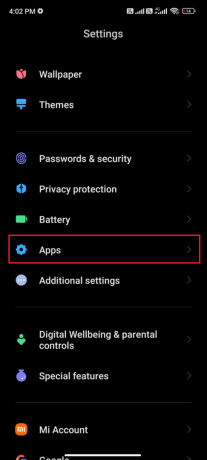
3. Klikni Upravljajte aplikacije.
4. Nato tapnite Pokémon Go možnost.
5. Tapnite na Ustavite na silo možnost v spodnjem levem kotu zaslona.

6. Na koncu potrdite poziv s pritiskom na v redu (če kateri).
Preberite tudi: Najboljši vklepi in goljufije za Pokémon Go za podvojitev zabave
7. način: Uporabite časovni pas ponudnika omrežja
Če vaš telefon Android ročno dodeli časovni pas, lahko med potovanjem pride do težav pri sinhronizaciji vaših podatkov o telesni dejavnosti zaradi različnih časovnih pasov na različnih lokacijah. Če želite odpraviti težavo s sinhronizacijo pustolovščine Pokémon Go, ki ne deluje, preklopite na Samodejne nastavitve časovnega pasu v nastavitvah datuma in časa. V nasprotnem primeru lahko uporabite časovni pas svojega ponudnika omrežja. To bo sinhroniziralo vaš časovni pas glede na geografsko lokacijo in tako morda ne boste skrbeli za težavo.
1. Odprite Nastavitve aplikacijo na vašem telefonu.
2. Zdaj se pomaknite navzdol po Nastavitve zaslon in tapnite Dodatne nastavitve.

3. Nato tapnite na Datum inčas možnost, kot je prikazano.
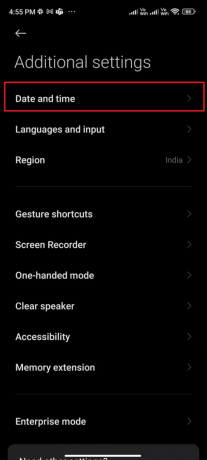
4. Vklopi Uporabite časovni pas, ki ga zagotavlja omrežje možnost.

8. način: vklopite Googlovo natančnost lokacije
Imeti morate ustrezen dostop do lokacije Android aplikacije za uporabo aplikacij, ki temeljijo na GPS, brez težav. V nekaterih primerih vam lahko preklop na Googlovo natančnost lokacije pomaga odpraviti težavo z Androidom, ki ne deluje s sinhronizacijo avantur. Tukaj je nekaj navodil, kako narediti enako.
1. Potegnite navzdol Obvestilna plošča vašega Androida.
2. Zdaj se prepričajte, da Lokacija je vklopljen, kot je prikazano.

3. Nato pritisnite in držite Lokacija ikono, da odprete meni z nastavitvami lokacije.
4. Dotaknite se Googlova natančnost lokacije možnost.
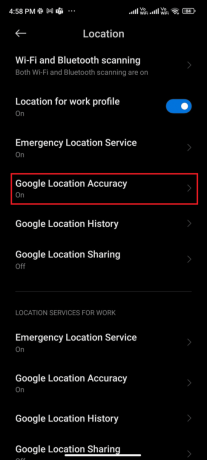
5. Zdaj pa vklopi Izboljšajte natančnost lokacije možnost, kot je prikazano.

Ko vklopite natančnost lokacije v svojem mobilnem telefonu Android, preverite, ali ste odpravili težavo s sinhronizacijo pustolovščine, ki ne deluje Pokémon Go.
Preberite tudi: Kako spremeniti lokacijo v Pokémon Go?
9. način: Izbrišite predpomnilnik aplikacije Pokémon Go
Za ohranjanje hitrosti iger na vašem Androidu je predpomnilnik shranjen kot začasni pomnilnik. Toda ti stari podatki se sčasoma pokvarijo in so lahko razlog, da sinhronizacija pustolovščine Pokémon Go ne deluje. Svetujemo vam, da počistite predpomnilnik občasno (vsaj enkrat v 60 dneh), da se izognete morebitnim konfliktom, in tukaj je nekaj navodil, kako narediti enako.
1. Pomaknite se na domači zaslon in tapnite Nastavitve app.
2. Zdaj pa tapnite aplikacije.
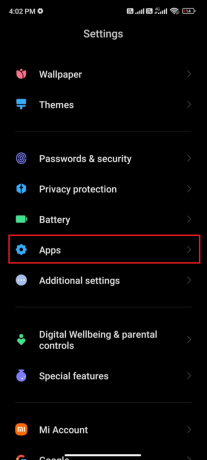
3. Nato tapnite Upravljajte aplikacije > PokémonPOJDI, kot je prikazano.

4. Tapnite na Skladiščenje možnost.

5. Dotaknite se Počistiti začasni pomnilnik možnost.
Opomba: Lahko se tudi dotaknete Počisti vse podatke če želite, da se vsi podatki izbrišejo Pokémon Go.

6. Nazadnje tapnite Počisti podatke možnost, kot je prikazano.

10. način: posodobite aplikacijo Pokémon Go
Pokémon Go je treba redno posodabljati, da boste v koraku z novimi tehnologijami v aplikaciji in ohranili svojo aplikacijo brez kakršnih koli napak. Poskusite posodobiti svojo aplikacijo in preverite, ali lahko odpravite težavo s sinhronizacijo pustolovščine, ki ne deluje Pokémon Go. Tukaj je nekaj navodil za posodobitev Pokémon Go na vašem Androidu.
1. Iz Domači zaslon telefona, tapnite Trgovina z igračami app.

2. Išči Pokémon Go, kot je prikazano.
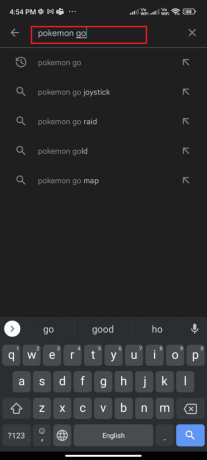
3A. Če je posodobitev na voljo, tapnite Nadgradnja možnost in počakajte, da se postopek posodobitve zaključi.
3B. Če je vaša aplikacija že posodobljena, boste videli samo Odprto in Odstrani opcije.

Preberite tudi: Kako spremeniti ime Pokémon Go po novi posodobitvi
11. način: Posodobite operacijski sistem Android
Težavo s sinhronizacijo pustolovščine Pokémon Go lahko odpravite tako, da posodobite svojo napravo Android. Vaš telefon Android se bo samodejno posodobil z mobilnimi podatki ali povezanim omrežjem Wi-Fi. Če želite odpraviti vse težave z igrami, hrošče in napake v napravi Android, morate posodobiti svoj Android, kot je navedeno v našem priročniku, 3 načini za preverjanje posodobitev v telefonu Android.
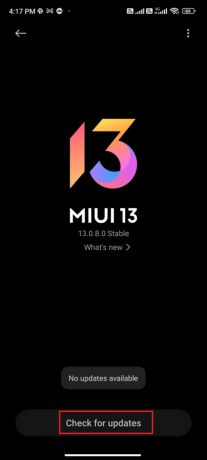
12. način: Ponovno povežite Google Fit in Pokémon Go
Če obstajajo težave s sinhronizacijo med storitvijo Google Fit in Pokémon Go, se lahko soočite s težavo s sinhronizacijo pustolovščine Pokémon Go. Po drugi strani pa lahko uporabite več računov za Google Fit in Pokémon Go. V tem primeru morate te aplikacije znova povezati, kot je opisano spodaj.
1. Zaprite vse aplikacije v napravi Android in tapnite Google Fit aplikacijo iz predala za aplikacije, da jo zaženete.
2. Zdaj tapnite na Ikona profila iz spodnjega desnega kota zaslona, kot je prikazano.

3. Nato tapnite na Nastavitve ikona zobnika.
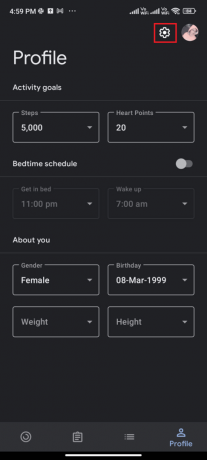
4. Klikni Upravljajte povezane aplikacije.
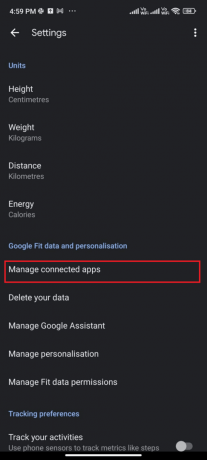
5. Pomaknite se navzdol do naslednjega zaslona in tapnite ODSTRANITE DOSTOP ustreza Pokémon Go, kot je prikazano.

6. Na naslednjem zaslonu potrdite poziv s klikom na v redu, kot je prikazano.
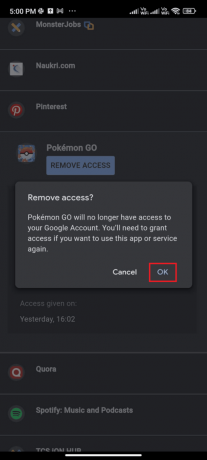
7. Zaprite Google Fit aplikacijo in počakaj nekaj časa oz znova zaženite svoj Android.
8. Zdaj pa zaženi Pokémon Go in tapnite na Domov ikono, kot je prikazano.

9. Klikni NASTAVITVE.

10. Vklopiti Adventure Sync in ga omogočite. Poziv potrdite z dotikom Ga vklopite!

11. Če ste pozvani, da sinhronizirate Adventure Sync in Google Fit, potrdite isto in preverite, ali ste odpravili obravnavano težavo.
Preberite tudi: Kako odpraviti težavo, ki se ne sinhronizira s Fitbitom
13. način: Spremenite dovoljenja za Pokémon Go in Google Fit
Če niste podelili ustreznih dovoljenj za Pokémon Go in aplikacijo za zdravje (Google Fit ali Apple Health), se boste soočili s težavami s sinhronizacijo pustolovščine, ki ne bo delovala Pokémon Go. Svetujemo vam, da spremenite dovoljenja za Pokémon Go, kot je navedeno spodaj.
1. Odprite Nastavitve aplikacijo na vašem telefonu.
2. Klikni aplikacije > Upravljajte aplikacije.
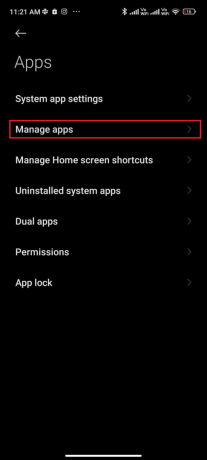
3. Zdaj se pomaknite navzdol in tapnite Pokémon GO.

4. Klikni Appdovoljenja, kot je prikazano.
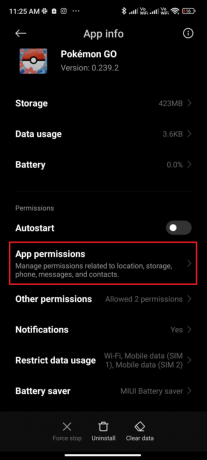
5. Iz NI DOVOLJENO razdelku, tapnite dovoljenja, ki niso dovoljena ali onemogočena.

6. Omogočite dovoljenja za ustrezne nastavitve tako, da tapnete Dovoli, kot je prikazano.
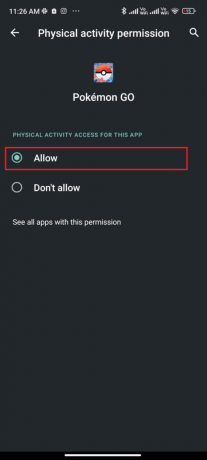
7. Ponovite enake korake za Google Fit in preverite, ali ste težavo odpravili ali ne.
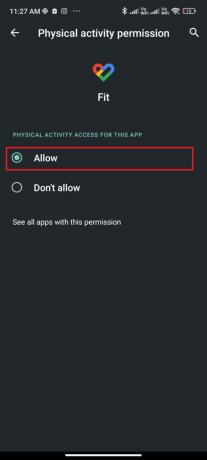
14. način: Ponovno namestite Pokémon Go
Najverjetneje boste dobili popravek za težavo s sinhronizacijo pustolovščine Pokémon Go, ki ne deluje, tako da upoštevate zgoraj navedene metode. Če ne, morate po ponovnem zagonu naprave odstraniti aplikacijo in jo znova namestiti. Tukaj je nekaj navodil za ponovno namestitev Pokémon Go.
1. Odprite Trgovina z igračami aplikacijo, kot ste storili prej, in poiščite Pokémon Go.

2. Klikni Odstrani kot je prikazano.

3. Počakajte, da se aplikacija popolnoma odstrani iz vašega Androida. Nato ponovno poiščite Pokémon Go in tapnite Namestite.
4. Ko je vaša aplikacija nameščena v vaši napravi, tapnite Igraj, kot je prikazano.

5. Na koncu obnovite svoje podatke (če to želite) in preverite, ali lahko odpravite težavo s sinhronizacijo avanture, ki ne deluje, ali ne.
Preberite tudi: Najboljša Eevee Evolution v Pokémon Go
15. način: Obrnite se na podporo za Pokémon Go
Če vam nobena od zgoraj obravnavanih metod ni pomagala odpraviti težave s sinhronizacijo avanture Pokémon Go v Androidu, se morate za pomoč obrniti na uradno ekipo Pokémon Go. Težavo s sinhronizacijo avanture lahko prijavite v Pokémon Go s pomočjo naslednjih korakov.
1. Na strani za ogled zemljevida tapnite Glavni meni ikono, kot je prikazano.

2. Tapnite na Nastavitve možnost.

3. Tapnite na Ikona pomoči.

4. Dotaknite se Odpravljanje težav, kot je prikazano.
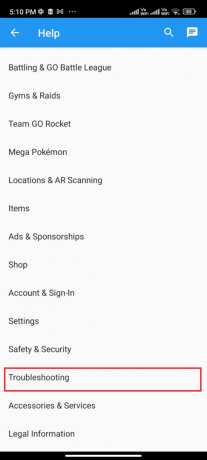
5. Zdaj pa tapnite Odpravljanje težav Adventure Sync in sledite navodilom za odpravljanje težav, navedenim na naslednji strani.
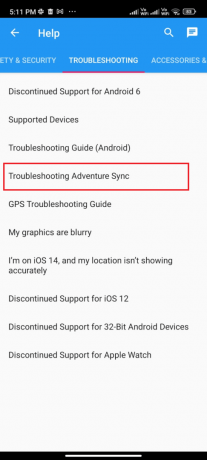
Priporočeno:
- Kako premakniti igre Origin na drug pogon
- Popravite, da krmilnik Rocket League ne deluje v sistemu Windows 10
- Kako popraviti Pokémon Go GPS signala ni bilo mogoče najti
- Kako se pridružiti ekipi v igri Pokemon Go
Upamo, da vam je bil ta priročnik koristen in da ste se naučili, kako popraviti Sinhronizacija avanture Pokémon Go ne deluje težavo na vaši napravi. V spodnjem razdelku za komentarje se lahko obrnete na nas s svojimi vprašanji in predlogi. Sporočite nam, katero temo želite, da raziščemo naslednjo.



